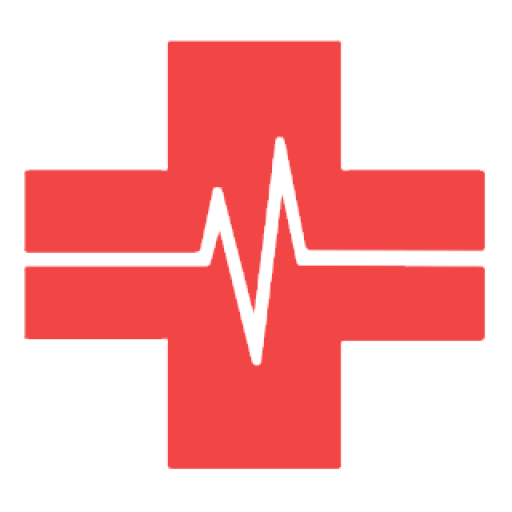Что делать, если забыл пароль к сертификату электронной подписи?
Пароль или пин-код электронной подписи (ЭП или ЭЦП) схож с пин-кодом банковской карты. Он защищает подпись от мошенников, его нужно запомнить или записать на листочек и хранить подальше от самой подписи. Но, в отличие от пин-кода карточки, пароль ЭП редко используют и часто забывают.
Возьмем экономиста Василия. Он получил электронную подпись, установил ее на компьютер, задал пароль, поставил галочку «Запомнить» — и все, больше никогда эту комбинацию не вводил. Но через полгода Василий переехал в другой кабинет и сел за новый компьютер. Попытался установить на него свою подпись, но не получилось — он забыл пароль электронной подписи, а листочек, на который записывал символы, потерял.
В своей беде Василий не одинок — многие владельцы ЭП не могут вспомнить или не знают, где взять пароль электронной подписи. В этой статье расскажем, что делать в подобной ситуации и когда нужно получать новую ЭП.
Что такое пароль и пин-код электронной подписи
На электронную подпись устанавливают один из типов защиты: пароль или пин-код. Разберемся, чем они отличаются.
Пароль от контейнера электронной подписи
Пароль используют для подписи, сохраненной в память компьютера. Он защищает контейнер ЭП — папку с файлами подписи: сертификатом, закрытым и открытым ключами.
Впервые с паролем владелец ЭП встречается, когда выпускает сертификат ЭП и записывает его в реестр компьютера или на обычную флешку (не токен). Придумать пароль нужно самостоятельно — при записи программа КриптоПро CSP покажет окошко, в которое нужно ввести комбинацию чисел, символов и латинских и русских букв.

Далее этот пароль будет запрашиваться при установке подписи на компьютер, ее копировании и при каждом использовании — подписании документов, работе на электронной торговой площадке или входе в сервисы. Если, конечно, не установить галочку «Запомнить пароль».
Пин-код от токена электронной подписи
Пин-код используется для электронной подписи, которая записана на носитель в виде usb-флешки — на токен. Пин защищает токен, поэтому, если мошенники украдут носитель ЭП, то самой подписью они воспользоваться не смогут.
Впервые владелец ЭП должен ввести пин-код при выпуске подписи — когда ее записывают на токен. Если носитель новый, то нужно ввести «заводское» стандартное значение, например, 12345678 для Рутокена. «Заводское» значение лучше сразу изменить на собственное, чтобы его не смогли подобрать злоумышленники.
После этого пин-код понадобится вводить, чтобы установить сертификат подписи на компьютер, использовать и копировать ЭП, работать с ней за новым компьютером. Чтобы не вводить комбинацию каждый раз, можно нажать галочку «Запомнить пароль». Главное в таком случае самим не забыть последовательность символов.
Как восстановить пароль электронной подписи
Если пароль и пин-код подписи не удается вспомнить, то восстановить его не получится. В этом не поможет даже удостоверяющий центр, выпустивший сертификат, — он не хранит пароли ЭП. Поэтому нужно пытаться вспомнить заветную комбинацию или подобрать ее.
Забыл пароль подписи
Пароль от контейнера ЭП можно вводить неограниченное количество раз. Поэтому можно спокойно подбирать к подписи все знакомые комбинации: важные даты или код из смс, которую при выпуске сертификата присылал удостоверяющий центр. Возможно, именно этот код случайно установили на контейнер в качестве защиты.
Если подобрать пароль не удается, то доступ к сертификату можно вернуть в некоторых случаях. Если раньше пароль сохраняли на компьютере — нажимали галочку «Запомнить», то иногда такой контейнер можно скопировать без ввода пароля. Попытайтесь скопировать папку со всеми файлами подписи на другое устройство или токен. Если в процессе у вас не спросят пароль, то можно продолжать работать с ЭП.
Если не получается ни скопировать подпись, ни вспомнить пароль ЭЦП, то остается только одно — получить новый сертификат ЭП. Для этого нужно отозвать старый в удостоверяющем центре и подать документы и заявку на выпуск нового. На контейнер новой подписи стоит установить пароль, который легко запомнить, но который не угадают мошенники.
Забыл пин-код токена
Восстановить забытый пин-код токена тоже невозможно. Именно из-за этого токен — надежный носитель ЭП: если его украдут мошенники, то пин-код защитит подпись от них.
Однако для владельца ЭП есть два способа, которые помогут подобрать нужную комбинацию.
Решение №1. Заводской пароль.
По умолчанию на новом токене установлен стандартный пин-код от производителя. Можно ввести его, чтобы вернуть доступ к сертификату ЭП. Для разных носителей подойдут разные значения:
Если «заводская» комбинация к токену не подходит, значит ее сменили при записи сертификата. Тогда вернуть доступ к ЭП можно только одним способом — подобрать правильные символы.
Решение №2. Подбор пин-кода и права администратора
На то, чтобы подобрать пин-код к токену, есть десять попыток. После десятого неверного ввода символов заблокируется.
Иногда количество попыток ввода можно увеличить. Для этого нужно зайти на токен в качестве администратора и разблокировать пин-код:


Также, если пин-код администратора известен, то можно сбросить попытки ввода другим способом — через КриптоПро CSP:


После разблокировки счетчик попыток ввода сбросится. Но даже тогда, пока правильную комбинацию к токену не введут, доступ будет закрыт и использовать подпись не получится.
Если вспомнить или изменить нужную комбинацию не удалось, придется получать новый сертификат подписи в УЦ: отозвать старый сертификат и получить новый. Токен можно использовать старый — можете отформатировать носитель, тогда старый пин-код и сертификат удалятся. Отметим, что отформатировать токены марок Рутокен, eToken, JaCarta LT можно без прав администратора. Но для форматирования носителя Jacarta SE нужно знать администраторский пин.
При записи подписи на новый токен советуем поменять стандартный пин-код носителя на собственный. Это, конечно, может привести к тому, что комбинация вновь потеряется. Но лучше получить новый сертификат, чем пострадать от мошенников, которые смогли взломать «заводское» значение на токене и подписали украденной ЭП важные документы.
Как исправить ошибку при генерации RSA ключа для ЕГАИС?
При генерации RSA ключа (транспортного ключа) в личном кабинете ЕГАИС алкоголь могут возникать ошибки. Разобраться в этих ошибках непросто специалисту, не говоря уже о рядовом пользователе.
Попробуем разобрать типовые ошибки, которые возникают при генерации транспортных RSA ключей ЕГАИС.
Почему возникает ошибка при генерации ключа ЕГАИС?
В основном ошибки при генерации связаны с некорректными настройками компьютера.
Общие рекомендации для успешной генерации транспортного RSA ключа ЕГАИС
Для успешной генерации транспортных ключей на сайте ЕГАИС необходимо соблюсти некоторые требования и рекомендации:
Ошибка при генерации RSA ключа «Выберете устройство чтения смарт карт. «
Если при генерации ключа ЕГАИС вместо окна запроса пин-кода Вы увидели окно «Выберете устройство чтения смарт карт» или «Обнаружена смарт-карта, но она не может использоваться для текущей операции. » или «Смарт-карта не может выполнить запрошенную операцию либо операция требует другой смарт-карты», значит нужно скорректировать настройки компьютера.

Такая ошибка возникает из-за того, что настройки вашего компьютера не позволяют сформировать ключи, необходимые для работы УТМ ЕГАИС.
Если Вы используете носитель Рутокен ЭЦП, то вам необходимо сделать следующее:


Пробуйте сгенерировать транспортный ключ ЕГАИС еще раз.
В крайне редких случаях, если генерация ключа не проходит, помогает утилита восстановления работоспособности Рутокен (позволяет правильно определить драйвера носителя в системе).
Все должно получиться!
Ошибка в методе createCertificateRequest Error: CKR_PNI_INCORRECT
В этой ошибке прямым текстом, правда по иностранному, написано, что неверно введен пин-код.

Проверьте правильность ввода пин-кодов. Если на вашем носителе установлен пин-код по умолчанию. и Вы его не помните, то напоминаем:
Если не подходят стандартные пин-коды и пин-код, который установили Вы, то скорее всего носитель заблокировался. Для разблокировки носителя обратитесь к тому, у кого получали ключи, должны помочь.
Ошибка в методе createCertificateRequest Error: CKR_ATTRIBUTE_TYPE_INVALID
Такая ошибка была нами зафиксирована при использовании ключа JaCarta SE.
Для исправления ошибки необходимо инициализировать раздел PKI на носителе. Для этого откройте Единый клиент JaCarta желательно включить интерфейс Администратора (снизу слева кнопка «Переключиться в режим администрирования»). Перейдите вверху во вкладку PKI и нажмите «Инициализировать». При запросе пин-кода введите пин-код Администратора 00000000, пин-код Пользователя 11111111.
После успешной инициализации попробуйте снова сгенерировать транспортный ключ.
Также не забывайте о том, что для нормальной работы вашего защищенного носителя для ЕГАИС должен быть установлен свежий драйвер ключа!
Решения самых популярных проблем с ЕГАИС Вы можете найти в нашем Telegram канале «ЕГАИС простыми словами» (@egais_is_easy ).
Защита информации на Rutoken: как изменить пароль по умолчанию
Все стандартные пин-коды токенов Рутокен, eToken, JaCarta
USB-токен (или USB-ключ) – это не только средство для аутентификации в компьютерной ОС, а так же и удобное устройство для хранения и предъявления персональной информации: ключей шифрования, сертификатов, лицензий, удостоверений.
В настоящий момент токены получили очень широкое распространение. USB-ключи куда более надежнее стандартной пары “логин/пароль” за счет механизма двухфакторной аутентификации, так как владелец ключа должен иметь сам ключ (токен), но и знать PIN-код (пароль) от него.
Самые популярные модели USB-токенов используемых в России – Рутокен, eToken от компании “Аладдин”, а так же JaCarta. Давайте рассмотрим наиболее часто задаваемые вопросы и ситуации касательно PIN-кодов для токенов используемых в России.
Вопрос: Какой PIN-код используется по умолчанию?
Ответ: Информацию о PIN-кодах по умолчанию для токенов Рутокен и eToken и JaCarta вы можете найти в специально подготовленной мною таблице ниже:
Модель токенов
PIN —
коды Пользователя
PIN —
коды Администратора
По умолчанию пароль администратора не установлен.
Для PKI-функционала:
11111111
Для ГОСТ-функционала:
PIN-код не задан
Для PKI-функционала:
00000000
Для ГОСТ-функционала:
1234567890
Для PKI-функционала:
11111111
Для ГОСТ-функционала:
0987654321
Для PKI-функционала:
00000000
Для ГОСТ-функционала:
1234567890
Ответ: PIN-код по умолчанию рекомендуется изменить сразу после начала работы с usb-токеном.
Вопрос: Что делать, если PIN-коды на токене неизвестны, а PIN-код по умолчанию уже сброшен?
Ответ: Единственный выход — полностью отформатировать токен (это приведет к уничтожению информации на нем).
Вопрос: Что делать, если PIN-код пользователя заблокирован?
Ответ: Разблокировать PIN-код пользователя можно через оснастку управления токеном. Для разблокировки необходимо знать PIN-код администратора.
Вопрос: Что делать, если PIN-код администратора заблокирован?
Ответ: Разблокировать PIN-код администратора невозможно. Единственный выход — полностью отформатировать токен (это приведет к уничтожению информации на нем).
Надеюсь этой статьей я помог ответить на интересующие вопросы по USB-токенам, а так же сформировал отличную онлайн-шпаргалку по всем самым популярным токенам, которые используются в России.
На сегодня это всё о чем я хотел рассказать. Всем удачи и до новых встреч!
Как изменить пин-коды Рутокен по умолчанию
В памяти Rutoken хранятся ключевые пары и сертификаты ЭЦП, с помощью которых можно подписывать электронные документы, участвовать в торгах и получать доступ к функциям информационных систем. Любая операция выполняется при соблюдении двух условий. Первое — присутствие носителя в USB-разъеме, второе — введение правильного PIN-кода пользователя. В этой статье расскажем, как изменить пин-коды Рутокен по умолчанию, чтобы повысить надежность двухфакторной аутентификации.
Пин-коды Рутокен для пользователя и администратора
Владелец устройства вводит пароль для подтверждения каждого значимого действия. Например, для смены криптопровайдера через панель управления, входа в ЕГАИС или на портал Росреестра, регистрации онлайн-кассы в ИФНС или подачи заявки на участие в аукционе. Форма запроса появляется на разных этапах — от регистрации на интернет-площадках до смены настроек доступа.
Первый раз PIN-код используется еще на «старте» работы с носителем — после установки драйверов и запуска панели управления. Для выполнения дальнейших операций требуется выбрать сертификат из списка (если их несколько) и ввести пользовательский пин Рутокен по умолчанию.
Подпишись на наш канал в Яндекс Дзен — Онлайн-касса!
Получай первым горячие новости и лайфхаки!
Для разграничения прав используется две системные роли — Пользователя и Администратора. Пользователь может выполнять любые криптографические операции в десктопных приложениях и на онлайн-площадках. Администратор работает только с панелью управления, имея неограниченный доступ ко всем ее функциям. Пароль Администратора используется и для изменения настроек.
Если вы получили носитель ЭЦП в Удостоверяющем центре и вам не сообщили ПИН-коды, значит, для аутентификации используются стандартные комбинации цифр по умолчанию. Их легко запомнить — для Пользователя используется прямая последовательность цифр от 1 до 8 (12345678), для Администратора — обратная — от 8 до 1 (87654321).
Важно: перед введением пароля в панели управления необходимо выбрать нужную роль с помощью переключателя.
На всех площадках и во всех программах будет запрашиваться только пользовательский пароль — 12345678. Его необходимо вводить и при работе с панелью управления — для выбора сертификата и криптопровайдера, указания имени устройства, а также для смены ПИН-кода пользователя.
Стандартный пин Рутокен, 87654321, открывает доступ к функциям управления. Администратор может заблокировать и разблокировать пользовательский пароль, настроить кодирование в UTF-8, отформатировать устройство и определить политики безопасности токена.
Важно: при неверном введении пароля запускается обратный счетчик на 10 попыток. После последней ошибочной попытки ПИН блокируется. Если вводится правильный код, счетчик обнуляется.
Управление пин-кодами пользователя и администратора Рутокен
Стандартные комбинации цифр — 12345678 и 87654321 — можно найти в большинстве статей и инструкций по работе с Рутокен. «Заводские» пароли не обеспечивают защиты данных, поэтому их стоит использовать только на начальном этапе — для настройки и тестирования устройства. Для дальнейшей безопасной работы замените стандартные цифровые комбинации на более сложные буквенно-цифровые сочетания.
Права на смену пользовательского ПИН-кода имеет либо Пользователь, либо Администратор, либо Пользователь с Администратором. По умолчанию установлен первый вариант, но при форматировании можно выбрать любую политику.

Администратор Рутокен может не только сменить свой пин-код, но и установить определенные ограничения по выбору нового пользовательского пароля. С этой целью настраиваются политики качества, в числе которых:

Для смены изначальных политик качества перейдите в раздел «Настройки».
Как придумать надежный пин для Рутокен и сменить пароль
Для каждого устройства Рутокен необходимо придумывать уникальную пару надежных пин-кодов. Комбинируйте буквы, цифры и символы, стараясь избегать распространенных «клише» вроде qwerty или 0000. Не используйте имена, фамилии, даты и названия, которые имеют к вам какое-либо отношение (например, имя жены или день рождения дочери). Длина пароля должна быть не менее 6 символов. Старайтесь придумать запоминаемую комбинацию, чтобы не допускать ошибок при вводе. Как изменить PIN:

В открывшемся окне выберите роль, а затем введите и подтвердите новый вариант. Нажмите «ОК».
Как снять блокировку пин-кода Rutoken
После 10 ошибочных попыток пин-код Rutoken блокируется. Администратор может снять блокировку с пользовательского пароля, нажав кнопку «Разблокировать» напротив соответствующей секции («вкладка «Администрирование»).

Блокировка администраторского PIN-кода снимается только путем сброса всех настроек при возврате к заводскому состоянию. Кликните «Форматировать» напротив секции «Инициализировать файловую систему…» («Администрирование»). Укажите имя носителя и новый пароль. Ограничьте количество символов и попыток ввода. Затем нажмите «Начать», а после завершения — «ОК». После форматирования все хранящиеся в памяти данные будут удалены.

Как настроить параметры для нового пин-кода Рутокен
В разделе «Политики качества …» («Настройки») можно задать базовые критерии оценки надежности пин-кода Рутокен. Изначально «слабым» считается вариант, который состоит из одного повторяющегося символа. Администратор может запретить выбор простых комбинаций, а также ограничить их минимальную длину. Для изменения политик необходимо проставить «галочки» напротив нужных пунктов, а затем кликнуть «ОК» и «Применить».

При наличии администраторского доступа к ПК можно изменять политики качества через «Групповые политики». Для этого необходимо зайти через «Пуск» в раздел «Выполнить» и ввести команду gpedit. msc в поле «Открыть». Далее следует ввести команду, в которой указать путь к файлу rt. Drivers. exe, определенный ключ инсталлятора и его значение. Полный список ключей можно найти в инструкции на странице 14.
К примеру, ключ PPONLYLETTERS со значением 0 запрещает использовать только буквы, а со значением 1 — разрешает. Запрещающая команда будет выглядеть так: C:UsersuserDownloadsrtDrivers. exe PPONLYLETTERS =0.
В разделе «Настройки PIN-кода» можно подключить функцию кэширования, которая позволит сократить количество аутентификаций в приложениях. Здесь же подключается кодирование в UTF-8, позволяющее совмещать латинские и кириллические символы.
Пин-коды Рутокен для ЕГАИС (ГОСТ и RKI)
Процедура настройки рабочего места для ЕГАИС состоит из нескольких этапов, на трех из которых вводится PIN ключевого идентификатора. Сначала пин-код Рутокен (ГОСТ) 12345678 запрашивается системой при первом переходе в Личный кабинет (после проверки компьютера на наличие требуемого ПО).
Далее организация направляет запрос в ФНС, а после подтверждения (занимает около 5 дней) получает RSA(RKI)-ключ. На этом этапе стандартная комбинация 12345678 вводится дважды — сначала при создании запроса на сертификат для передачи в удостоверяющий центр, а затем при формировании транспортного RSA-ключа в Личном кабинете.
Важно: для упрощения процедуры настройки рекомендуем использовать заводской пароль по умолчанию, который в дальнейшем можно изменить.
Что делать, если при введении пин ГОСТ Рутокен появляется ошибка
Вы вводите пин ГОСТ Рутокен 12345678, но система выдает ошибку? Существует несколько причин подобного сбоя. Наиболее вероятная — изменение пароля. Если PIN не менялся вами, возможно, в УЦ было установлено другое значение, например, 123456789. Еще один вариант — блокировка (автоматическая или администратором), о снятии которой мы рассказали выше.
Наш каталог продукции
У нас Вы найдете широкий ассортимент товаров в сегментах кассового, торгового, весового, банковского и офисного оборудования. Посмотреть весь каталог
https://ca. kontur. ru/articles/zabyl-parol-sertifikata-elektronnoy-podpisi
https://avitek. ru/info/articles/kak-ispravit-oshibku-pri-generatsii-rsa-klyucha-dlya-egais/
https://proctoline. ru/zashhita-informatsii-na-rutoken-kak-izmenit-parol-po-umolchaniyu